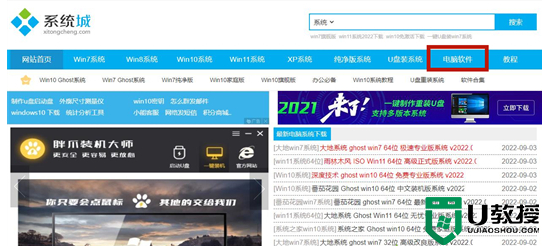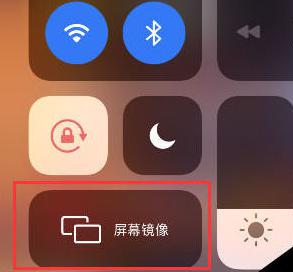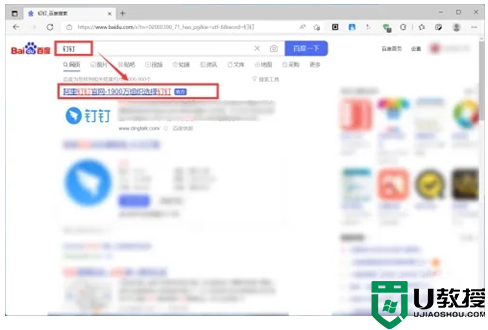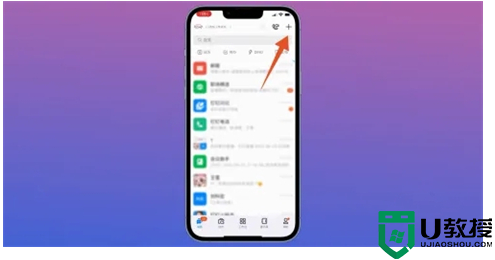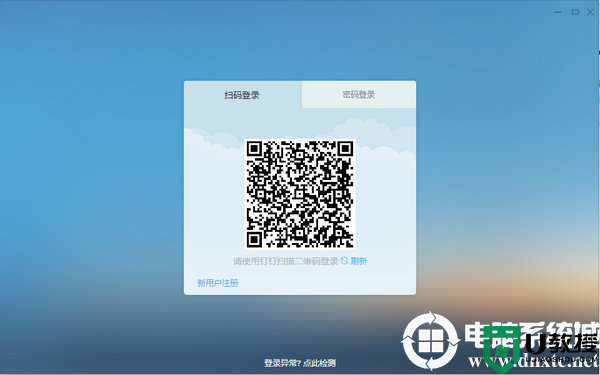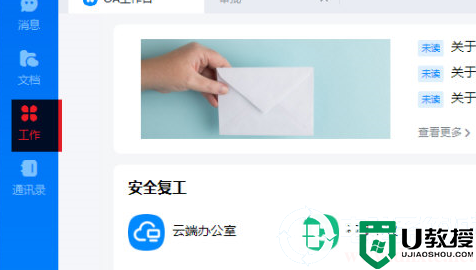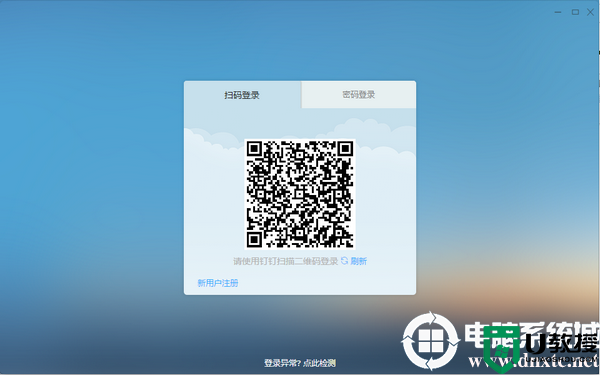手机上的钉钉怎样在电脑上用 电脑钉钉下载使用的方法
时间:2023-05-10作者:huige
很多小伙伴知道在手机上怎么使用钉钉,但是对于电脑上的钉钉不是很了解,不知道手机上的钉钉怎样在电脑上用,下面小编从下载安装,到登录使用,详细的为大家进行了介绍,让大家在电脑上也可以轻松的使用钉钉进行办公,有需要的话小编可以来系统城查看小编的方法哦!
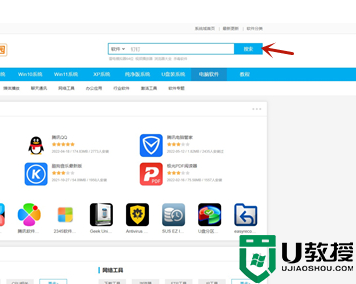
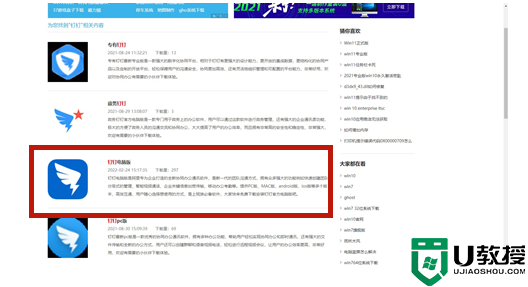
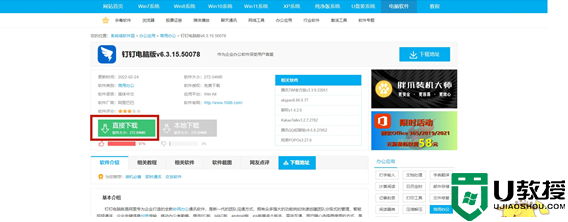
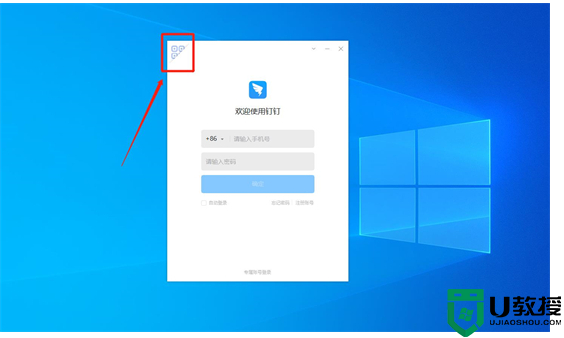
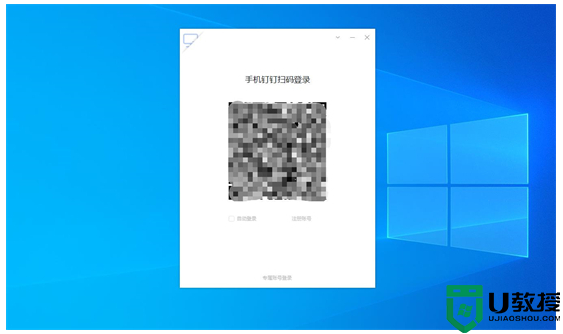
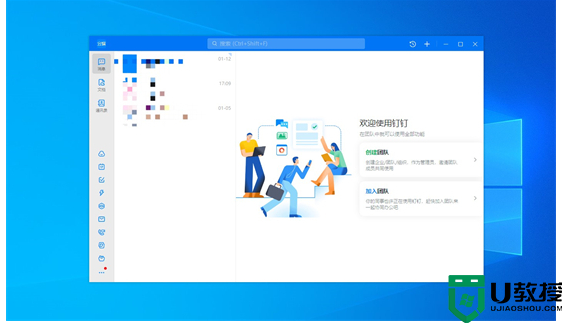
手机上的钉钉怎样在电脑上用?
具体步骤如下:
1.首先我们进入系统城的主页:www.xitongcheng.com,然后点击上方菜单栏的“电脑软件”;
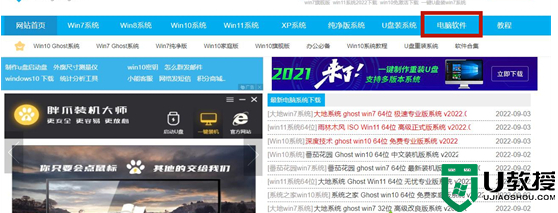
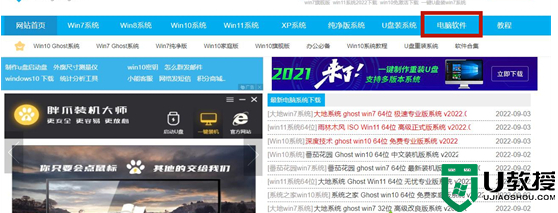
2.接着搜索“钉钉”这款软件;
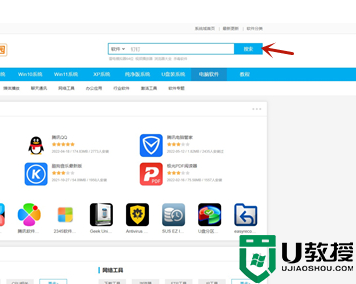
3.选择合适的版本;
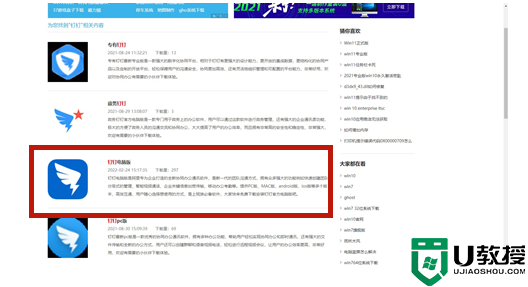
4.点击直接下载;
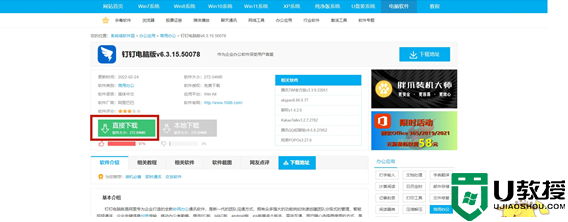
5.安装好后,点击打开钉钉,点击左上角的二维码按钮;
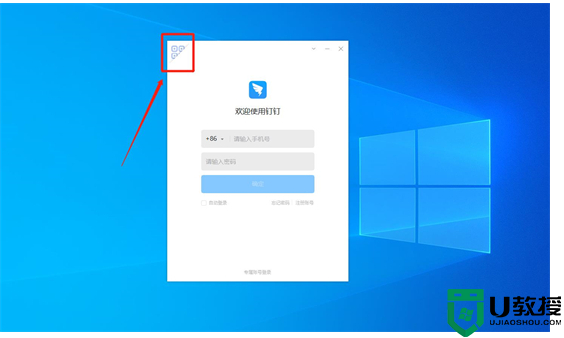
6.接着使用手机扫描二维码登录软件。
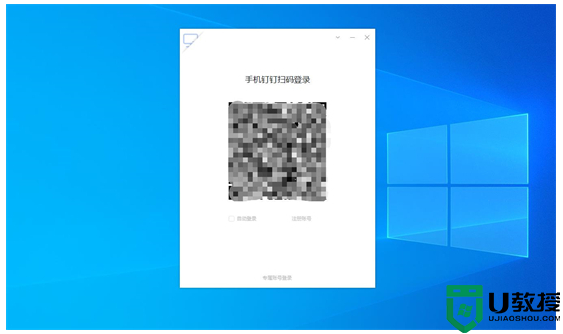
7.扫描登录后,即可在电脑中使用钉钉。
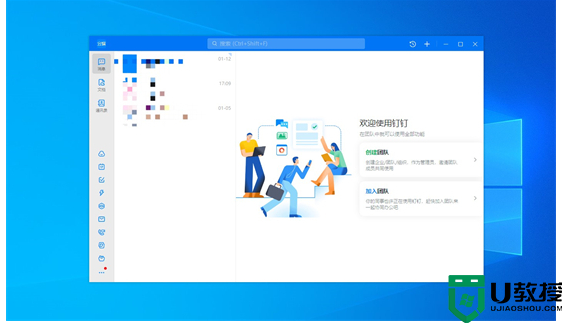
以上就是小编为大家带来的手机上的钉钉怎样在电脑上用的方法了,希望能帮助到大家。